Win10系统应该怎么重装 最全面的重装Win10系统方法
您的 Win10 系统出现了问题,需要重装系统吗?别担心!php小编香蕉将为您提供最全面的重装 Win10 系统教程。本文将详细介绍从准备到完成的各个步骤,让您轻松解决系统故障,焕新您的电脑体验。快来阅读下文,一步步学习如何重装 Win10 系统吧!
最全面的重装Win10系统方法
安装方法
1. 首先,下载系统之家装机大师;下载完毕后,关闭所有的杀毒软件,然后打开软件,软件会进行提示,仔细阅读后,点击我知道了进入工具。

2. 进入工具后,工具会自动检测当前电脑系统的相关信息,点击下一步。

3. 进入界面后,用户可根据提示选择安装Windows10 64位系统。注意:灰色按钮代表当前硬件或分区格式不支持安装此系统。

4. 选择好系统后,等待PE数据和系统的下载。

5. 下载完成后,系统会自动重启系统。

6. 重启系统后,系统会默认进入PE环境,进入后,系统将会自动进行备份还原,等待完成。

7. 系统备份还原完成后,会开始系统自动安装,安装完成自动重启后即可进入系统。

以上是Win10系统应该怎么重装 最全面的重装Win10系统方法的详细内容。更多信息请关注PHP中文网其他相关文章!

热AI工具

Undress AI Tool
免费脱衣服图片

Undresser.AI Undress
人工智能驱动的应用程序,用于创建逼真的裸体照片

AI Clothes Remover
用于从照片中去除衣服的在线人工智能工具。

Clothoff.io
AI脱衣机

Video Face Swap
使用我们完全免费的人工智能换脸工具轻松在任何视频中换脸!

热门文章

热工具

记事本++7.3.1
好用且免费的代码编辑器

SublimeText3汉化版
中文版,非常好用

禅工作室 13.0.1
功能强大的PHP集成开发环境

Dreamweaver CS6
视觉化网页开发工具

SublimeText3 Mac版
神级代码编辑软件(SublimeText3)
 如何在设置(愤世嫉俗,机器人,听众,书呆子)中更改chatgpt个性
Aug 08, 2025 am 09:33 AM
如何在设置(愤世嫉俗,机器人,听众,书呆子)中更改chatgpt个性
Aug 08, 2025 am 09:33 AM
请访问我们的披露页面,以了解如何支持Mspoweruser维护编辑团队阅读Morewant Chatgpt以反映您的心情或沟通方式?随着Chatgpt 5的推出,Openai介绍了五个不同的个性 - choo
 如何在Windows中管理通知和操作
Aug 15, 2025 am 11:31 AM
如何在Windows中管理通知和操作
Aug 15, 2025 am 11:31 AM
你可以通过设置来管理Windows中的通知和操作以保持专注并跟踪重要提醒。1.打开“设置”(Win I),进入“系统>通知”,可全局关闭通知或逐个应用管理通知权限,包括横幅、声音和锁屏显示。2.在“焦点辅助”中选择“关闭”“仅优先”或“仅闹钟”模式,并自定义优先应用和联系人,还可设置自动启用时间或在投屏、玩游戏时开启。3.通过任务栏图标或右滑打开操作中心(Windows10)或通知中心(Windows11),可清除全部或单个通知,并在“快速操作”中编辑常用快捷按钮。4.其他提示包括关闭通知
 windows永久停止系统更新
Aug 12, 2025 pm 08:24 PM
windows永久停止系统更新
Aug 12, 2025 pm 08:24 PM
永久停止 Windows 系统更新:使用组策略编辑器:双击 "自动更新" 设置并选择 "已禁用"。使用注册表编辑器:将 "NoAutoUpdate" 的数据值设置为 "1"。优点:完全停止未来更新,释放存储空间。缺点:安全风险增加,功能丧失,不兼容问题。注意:仅在了解风险后使用,后果自负。
 如何修复Windows 11中的鼠标滞后或口吃
Aug 13, 2025 am 11:45 AM
如何修复Windows 11中的鼠标滞后或口吃
Aug 13, 2025 am 11:45 AM
首先检查硬件和连接,更换鼠标、使用不同USB端口、更换无线鼠标电池、避免使用USB集线器并减少无线干扰;2.更新或重新安装鼠标驱动程序,通过设备管理器自动更新或从制造商官网下载最新驱动,必要时卸载后重启让系统重装;3.调整鼠标和电源设置,关闭“提高指针精确度”选项,并在设备管理器中禁用所有USB根集线器的允许计算机关闭此设备以节约电源功能;4.关闭后台高占用应用和服务,通过任务管理器排查资源占用高的程序,管理启动项或执行干净启动以排查冲突软件;5.更新Windows系统和BIOS,安装最新系统补
 修复:Windows Update无法安装
Aug 08, 2025 pm 04:16 PM
修复:Windows Update无法安装
Aug 08, 2025 pm 04:16 PM
runthewindowsupdatetrubloubleshooterviaSettings>更新&安全> is esseShootsoAtomationfixCommonissues.2.ResetWindowSupDateComponentsByStoppingRealatedServices,RenamingTheSoftWaredWaredWaredSoftwaredSistribution andCatroot2Folders,intrestrestartingthertingthertingtherserviceSteStoceTocle
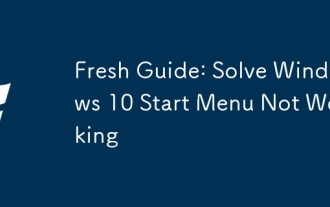 新指南:求解Windows 10开始菜单不起作用
Aug 21, 2025 am 06:03 AM
新指南:求解Windows 10开始菜单不起作用
Aug 21, 2025 am 06:03 AM
IfyourWindows10StartMenuisn’tresponding,trythesesteps:1.RestartWindowsExplorerviaTaskManager.2.Runthebuilt-inStartMenutroubleshooter.3.Re-registerStartMenuappsusingPowerShell.4.Scanforcorruptedsystemfileswithsfc/scannow.5.Createanewuserprofiletocheck
 如何修复Windows中的'音频服务未运行”
Aug 08, 2025 am 09:52 AM
如何修复Windows中的'音频服务未运行”
Aug 08, 2025 am 09:52 AM
restartthewindowsaudioservicebysettingitsstartypetyautomationandastarmaticandstartingInInServices,andensureWindowSaudioEndPointBuilderDerisalSornunt; 2.RuntheBuilt-untheBuilt-inaudiotRoubleShooderViaSettings> System>
 如何对更新Windows的问题进行故障排除:Microsoft指南
Aug 22, 2025 am 11:54 AM
如何对更新Windows的问题进行故障排除:Microsoft指南
Aug 22, 2025 am 11:54 AM
runthewIndowsUpDateTrubloubLeShootErtoAtoromationalfixCommonissuesBynAvigatingToSettings> System>故障排除>其他trubloubShooterSandRunningThewIndowSupDateTool.2.ensureatLeast20GBoffReast20GboffReeastOntySysonthesystemDriveanDrivEandMeetUpdateRepDateTaTateTaTatatAtatAtatatAtatatAtaTateUsementsBydususiondusydiskcl







